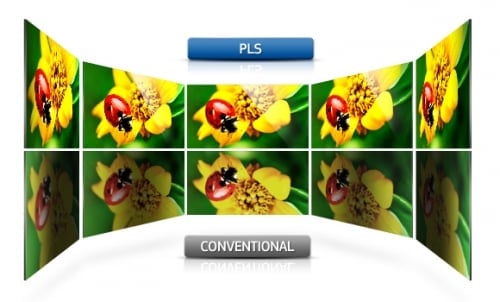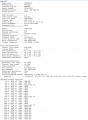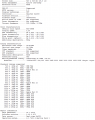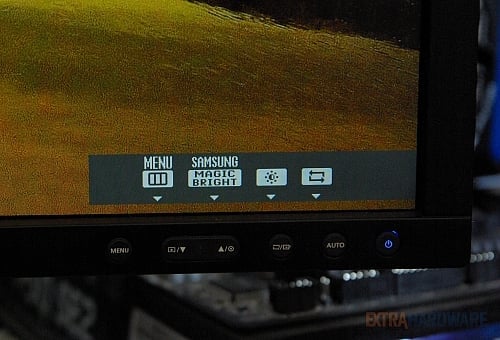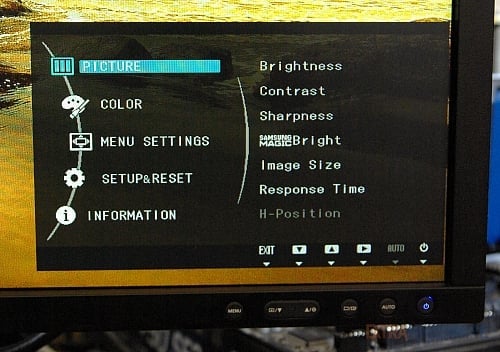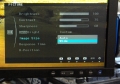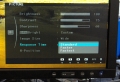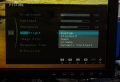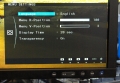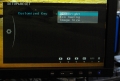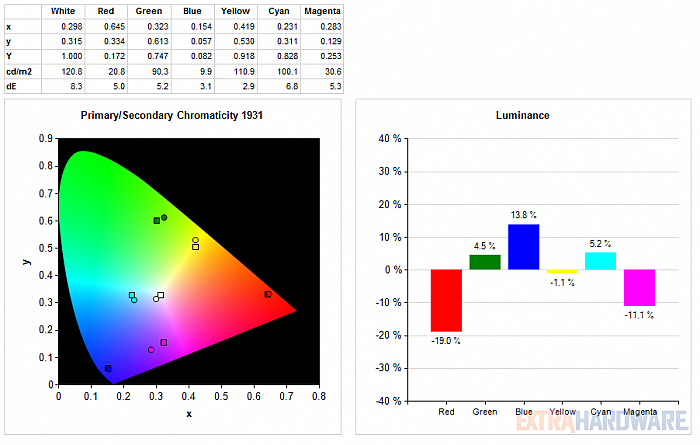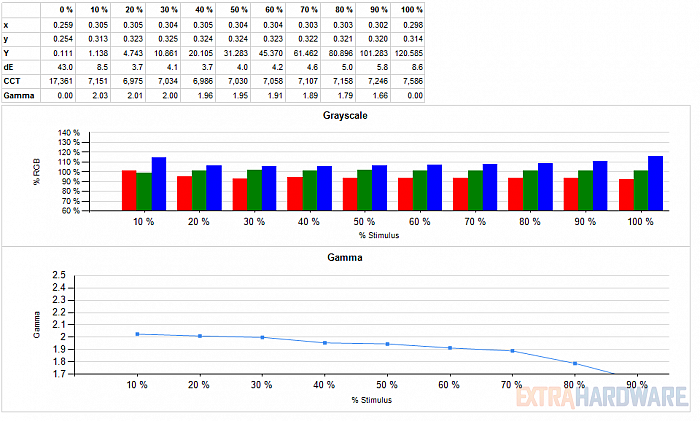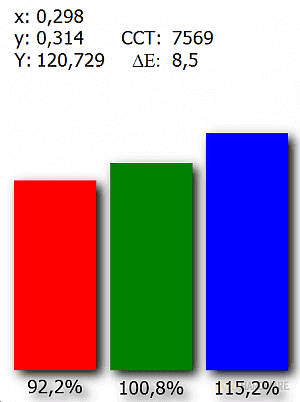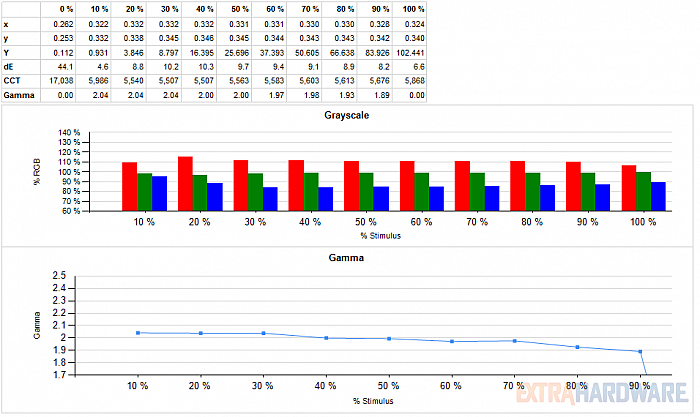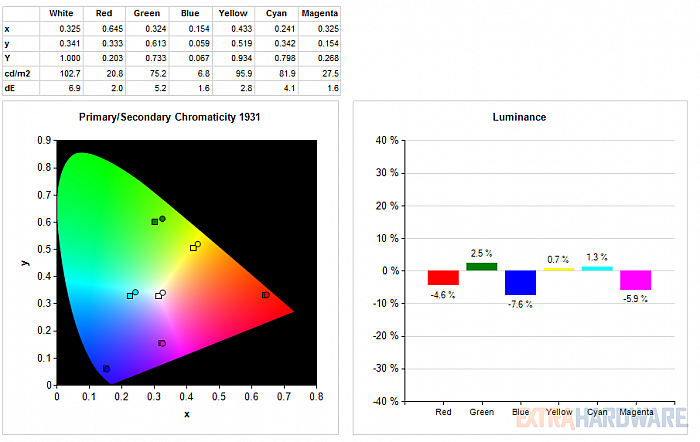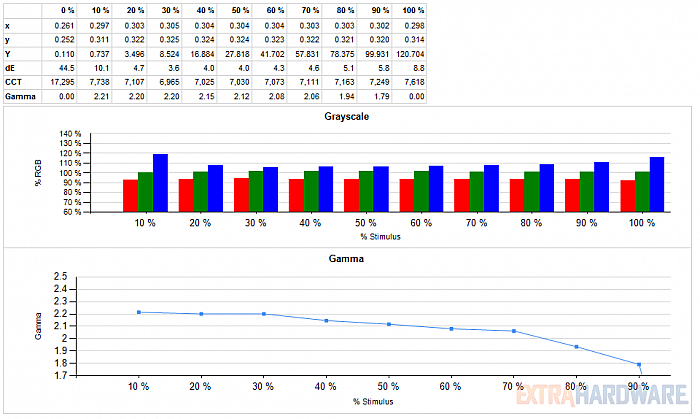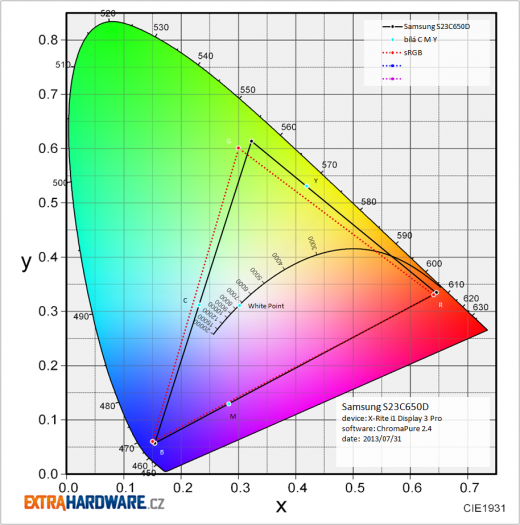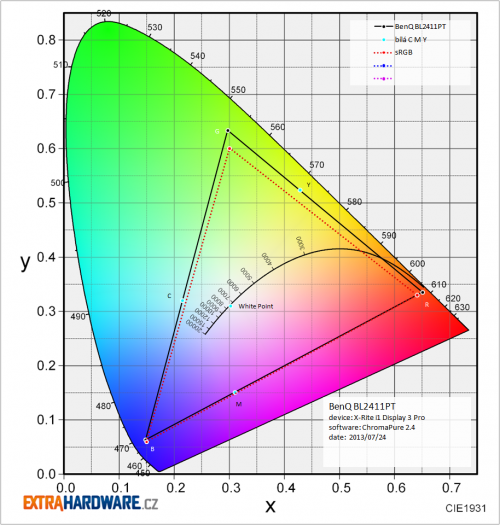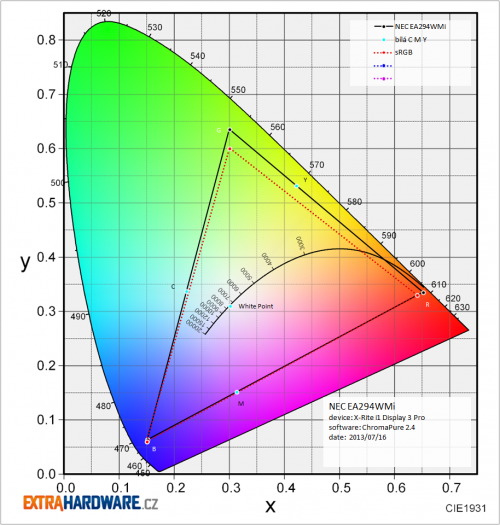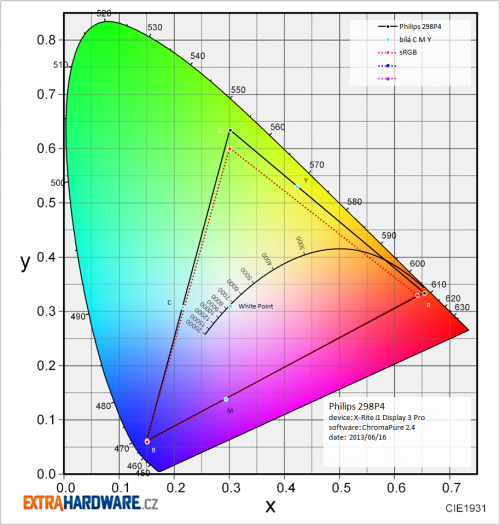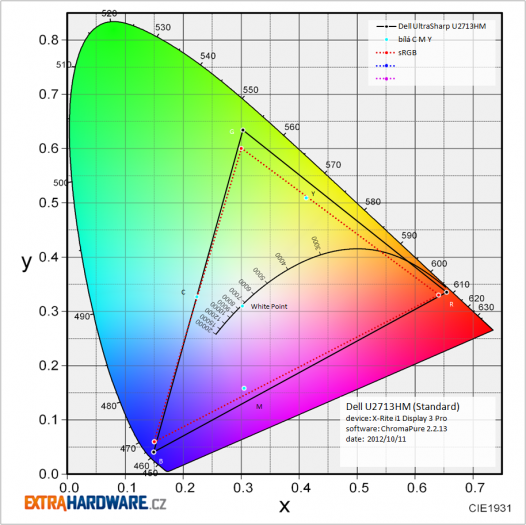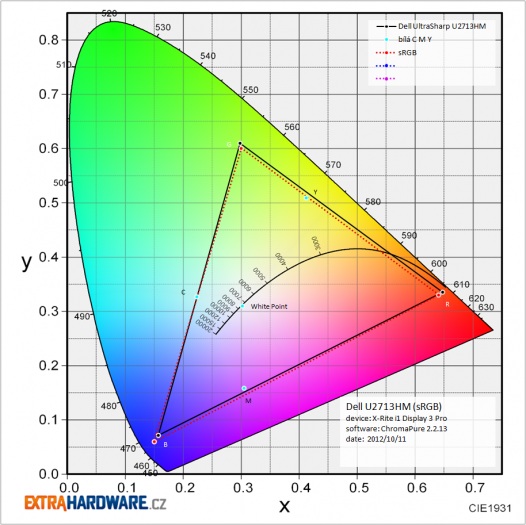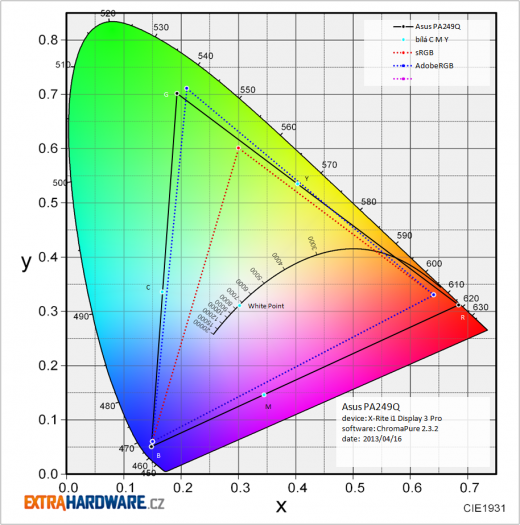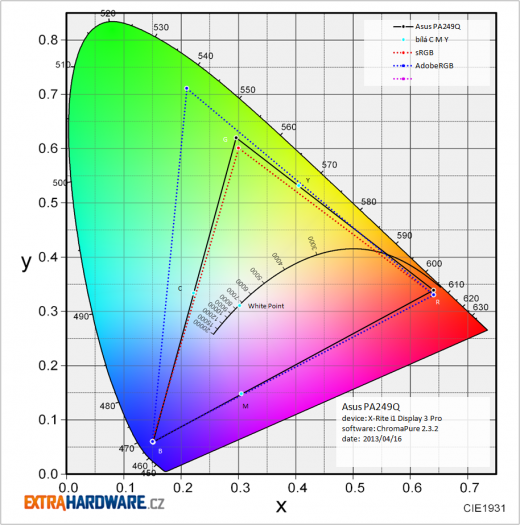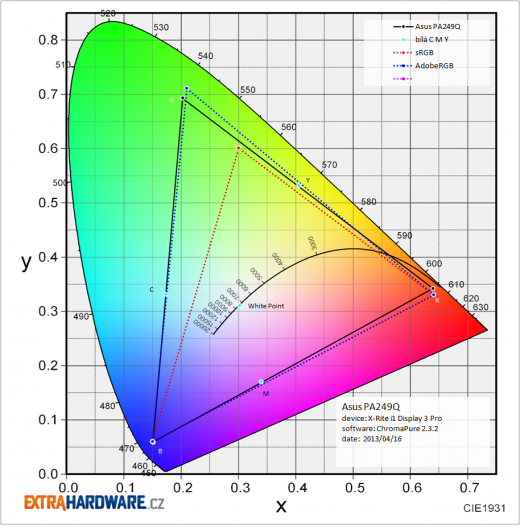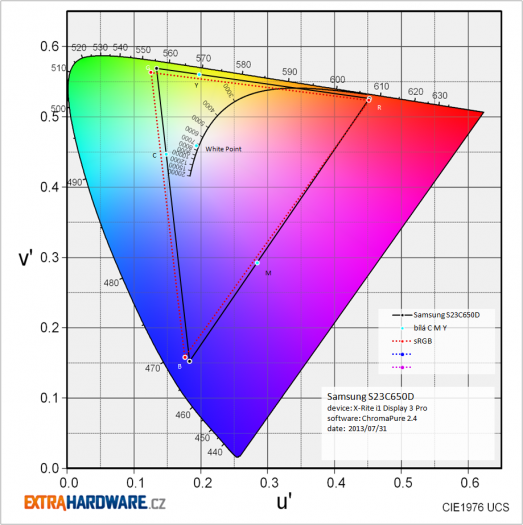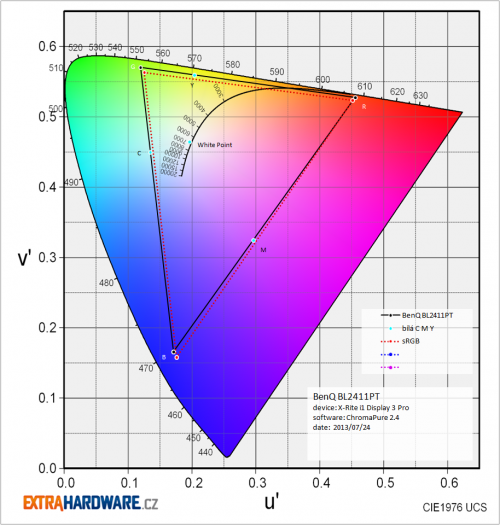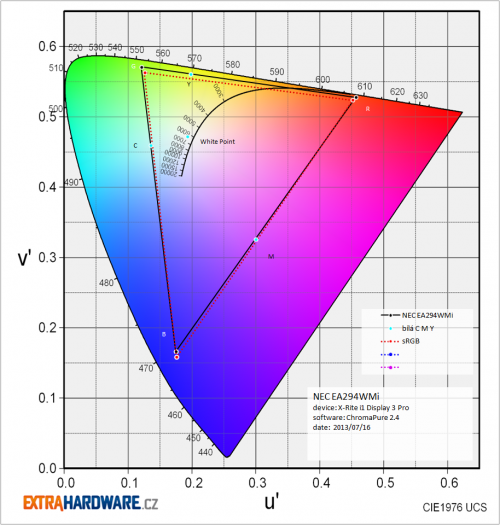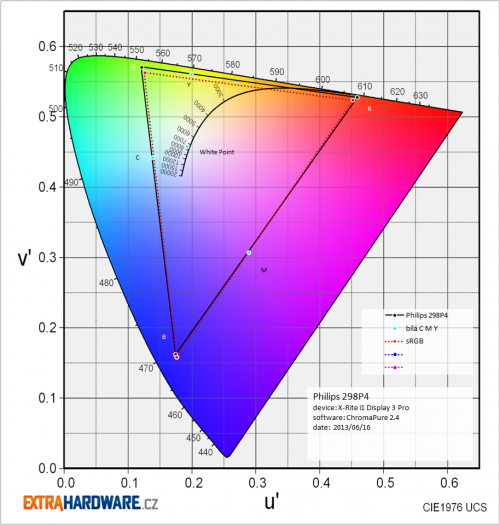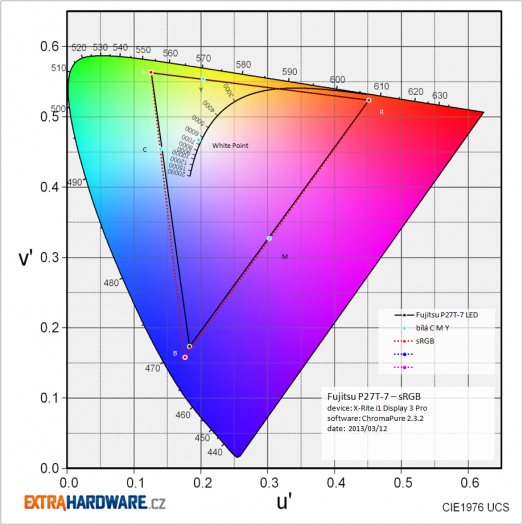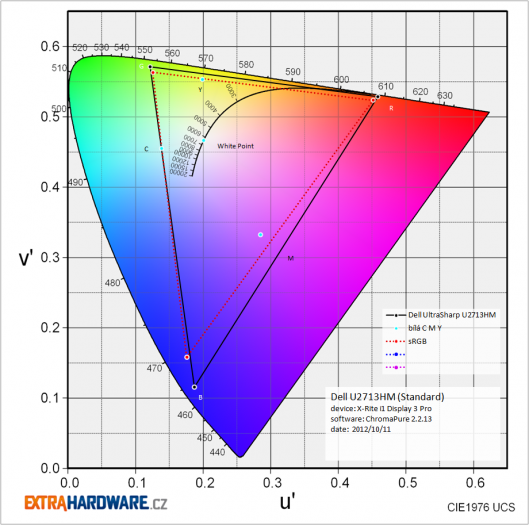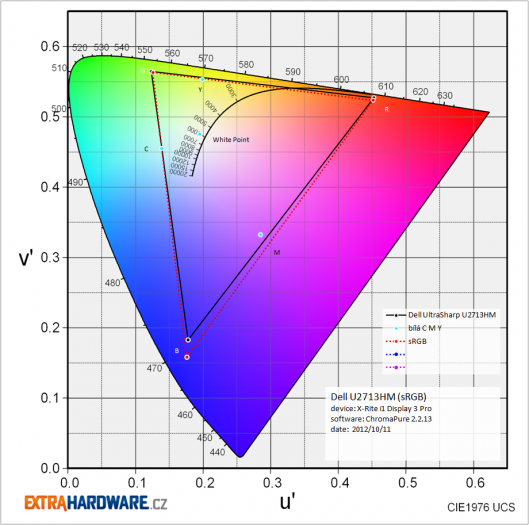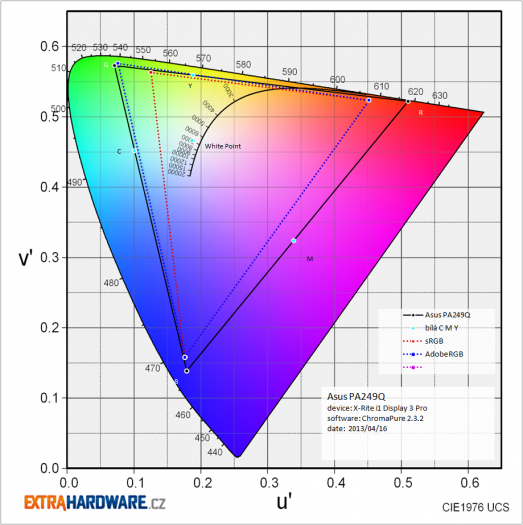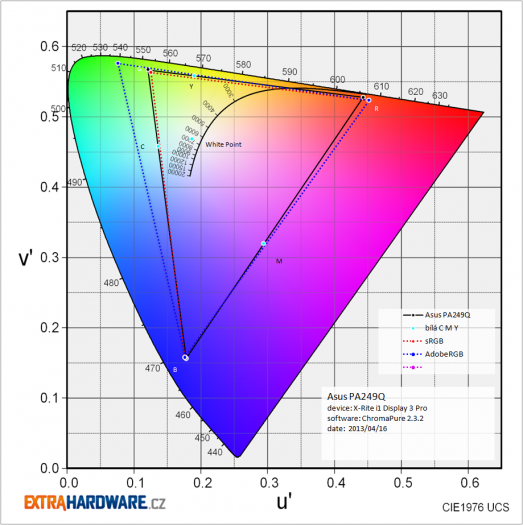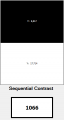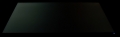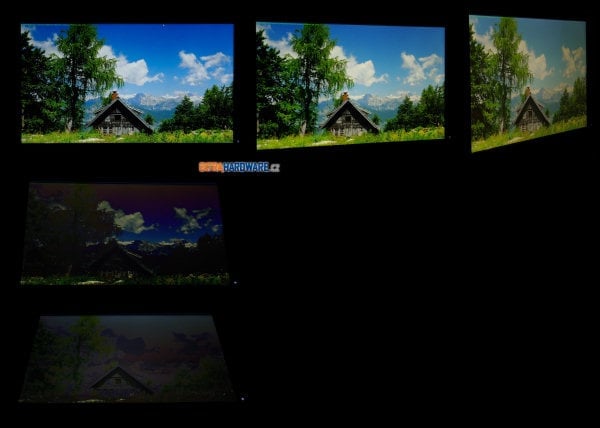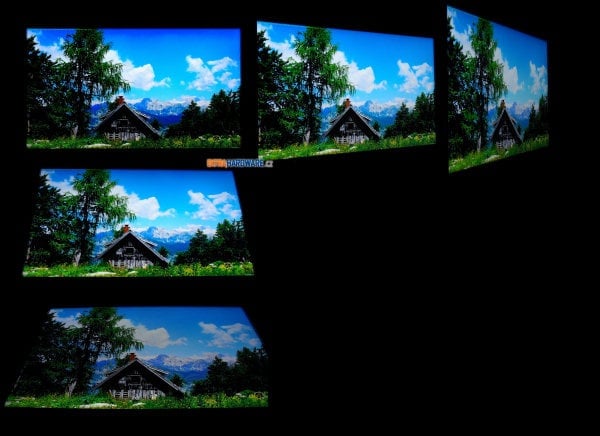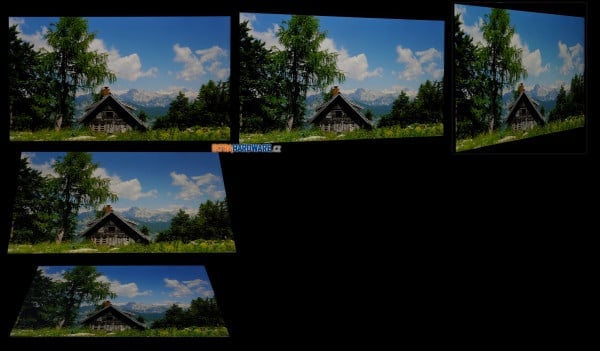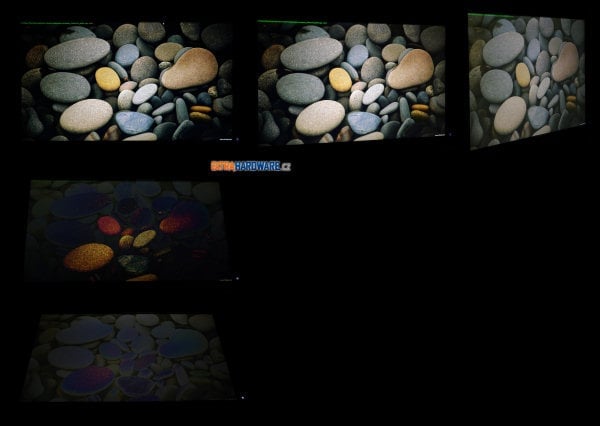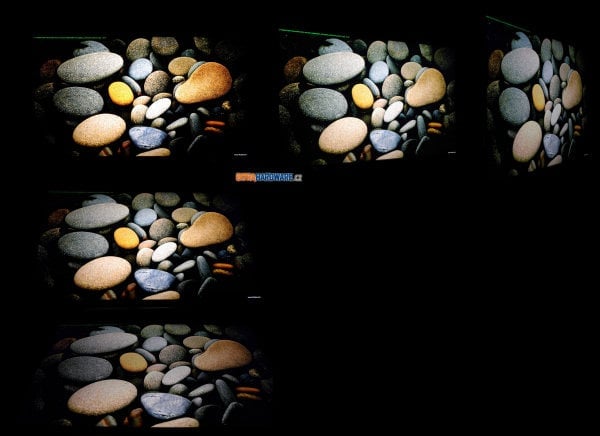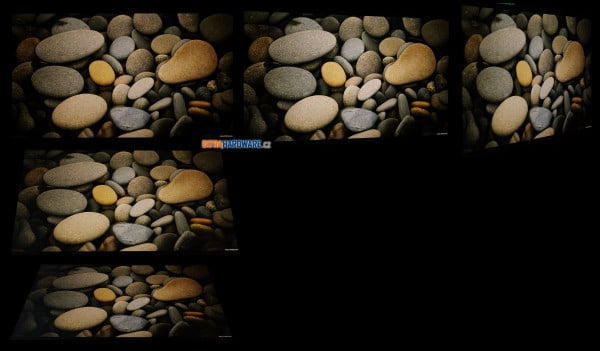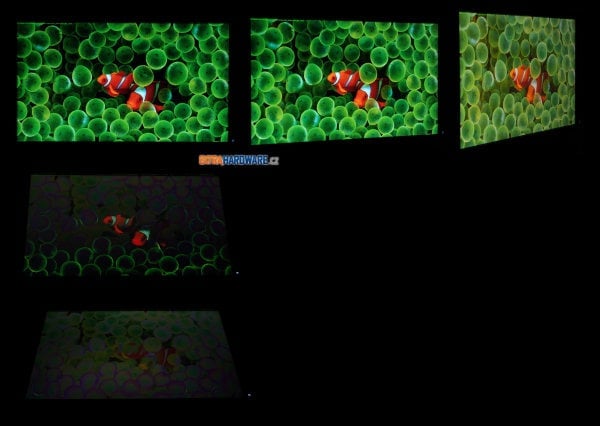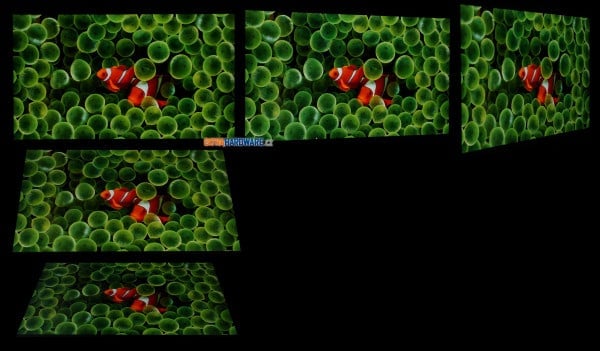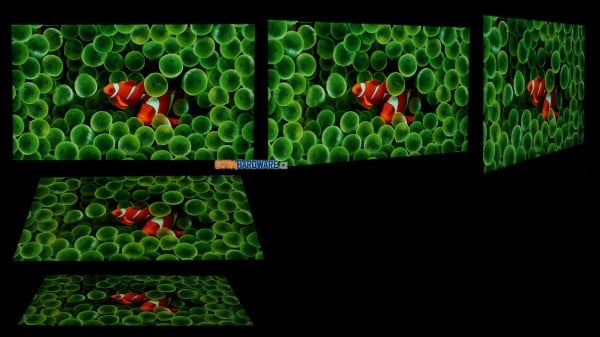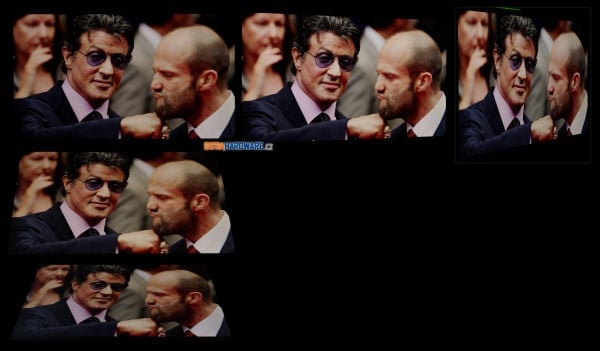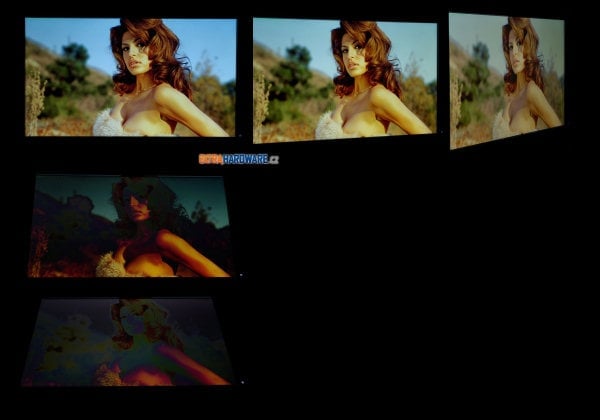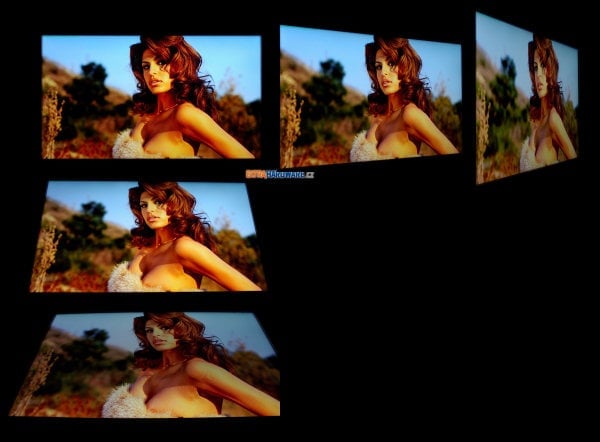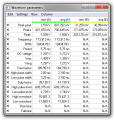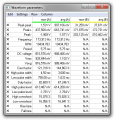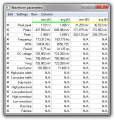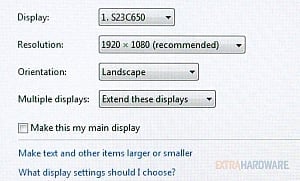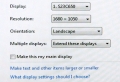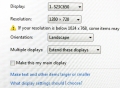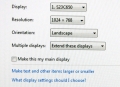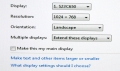O jakém zájmu to mluvím? Momentálně už ne až tak etablovaný S23C650D zasahuje do TOP20 na vyhledávači cen Heureka.cz. A to v konkurenci povětšinou nejlevnějších monitorů dané kategorie. A to znamená, že lidé už nejen vědí, že mají hledat mimo rozlišení Full HD (1920 × 1080 px) také matrici zajišťující dobré pozorovací úhly (IPS/PLS) a zajímají se také o možnosti polohování nebo funkční výbavu v podobě USB hubu, popř. například vstupu DisplayPort.
To, že máte tento Samsung vedle D-Sub a DVI jako třetí vstup DisplayPort (a ne HDMI) naznačuje, že s ním Samsung míří spíše do firem než do domácností. Jak už to ale tak bývá, co je dobré pro firemní nasazení (a současně je levné), to má šanci právě i v domácnostech, kde se někdo o nákup výpočetní techniky zajímá více.
S23C650D sází na technologie PLS, což je Samsungem vyráběná obdoba už dobře známého IPS. Stejně jako LG dělá u IPS pokroky v propustnosti světla mřížkou a také s náklady na výrobu jednoho panelu, i Samsung od prvních PC monitorů s PLS popošel o kus dál. Současnou verzi této matrice nazývá AD-PLS a má údajně dosahovat (tentokrát i v praxi) vyššího kontrastního poměru než první PLS (známé také jako S-PLS).
Svým vzhledem S23C650D hodně připomíná už recenzované PLS řady SA850: S24A850DW a S27A850D. Samsung vyslyšel kritiku a monitor lze na stojanu snížit skoro až k desce stolu. S24850DW měl dolní polohu poměrně vysoko a někomu to vadilo. Celou parádu Samsung nazývá provedením HAS. Zní to jako krycí název z Area 51, je to ale skutečně jen výškově nastavitelný stojan.

Z marketingu se prostě utahovat musí, takže tu hned máme další perly. Zdrojem je samozřejmě produktová stránka S23C650D. Rozbočovač USB, který vás osvobodí (dva USB 2.0 najdete na okraji podstavce) a přejděte na vyšší úroveň s megadynamickým kontrastním poměrem. Ten je v parametrové tabulce uváděn dokonce číselně: jako ležatá osmička. Jeden by řekl, že pokud nějakou hodnotu jasu (třeba bílé) budete dělit nulovým jasem, dostanete obvyklé nulou dělit nelze, ale možná Samsung nakonec přepíše matematické zákony a bude to vycházet jako nekonečno. Nebo se jako nekonečno bude zapisovat výsledek dělení nějakým velmi malým číslem, to bude taky docela zajímavé.

Tentokrát už bez legrace si pochvalme velmi tenký rámeček. Oproti řadě SA850 jsou už tenké všechny čtyři hrany kolem obrazovky, což skutečně nahrává multimonitorovým konfiguracím. Stojan lze odmontovat a pomocí 100 × 100 mm VESA uchytit na zeď. I když u 23palcové úhlopříčky to asi moc lidí nebude.

Z dalších vlastností stojí za připomenutí rovněž už v případě SA850 (a SA650) viděné zadní ucho na snadné přenášení (zdroj je ale tentokrát integrován) a polomatná antireflexní vrstva. Ta je velmi podobná (ne-li stejná) jako právě u prvních PLS S27A850D a S24A850DW. Momentálně ji už vidíme také u hodně nově uváděných IPS (například Dell U2713HM, NEC EA244WMi atd.), při uvedení PLS to ale byla velká konkurenční výhoda Samsungu.
Parametry S23C650D a dalších monitorů ve srovnání
|
Acer H226HQLbmid
|
Samsung SyncMaster S23C650D
|
Eizo Foris FS2333
|
BenQ
|
Samsung SyncMaster S24A850DW
|
|
| viditelná úhlopříčka | 21,5" | 23" | 23" | 24" | 24" |
| typ panelu (matrice, podsvícení) | e-IPS, LED | AD-PLS, LED | AH-IPS, LED | AH-IPS, LED | S-PLS, LED |
| poměr stran | 16:9 | 16:9 | 16:9 | 16:10 | 16:10 |
| maximální rozlišení | 1920 × 1080 | 1920 × 1080 | 1920 × 1080 | 1920 × 1200 | 1920 × 1200 |
| bodová rozteč [mm] | 0,248 | 0,266 | 0,266 | 0,269 | 0,269 |
| barevné provedení | černá | černá | černá | černá | černá |
| úhel pohledu horizontální/vertikální | 178°/178° | 178°/178° | 178°/178° | 178°/178° | 178°/178° |
| horizontální frekvence digital/analog [kHz] | 30–80 | 30–81 | 31–81 | 30–83 | 30–81 |
| vertikální frekvence digital/analog [Hz] | 50–76 | 56–75 | 55–76 | 50–76 | 56–75 |
| barevná hloubka | 6+2-bit, 16,7 mil. | 6+2-bit, 16,7 mil. | 8-bit, 16,7 mil. | ? 6+2-bit, 16,7 mil. | 6+2-bit, 16,7 mil. |
| barevný prostor (gamut) | sRGB | sRGB | sRGB | sRGB | sRGB |
| jas [cd/m2] | 250 | 250 | 250 | 300 | 300 |
| kontrast – typický | 1000:1 | 1000:1 | 1000:1 | 1000:1 | 1000:1 |
| kontrast – dynamický | 100 000 000:1 | ∞ | výrobce neuvádí | 20 000 000:1 | výrobce neuvádí |
| odezva [ms] | 5 – G2G | 5 – GTG | 3,4 – GTG | 5 – GTG, 14 – typ. | 5 – GTG |
| spotřeba běžná/úsporný režim [W] | 26/0,45 | ?/0,3> | 42 (max.)/22 (typ.)/0,3> (standby) | 23/0,3> | 64/0,4 |
| videovstupy | 1× D-Sub, 1× DVI-D s HDCP, 1× HDMI | 1× DVI-D, 1× DisplayPort, 1× D-Sub | 2× HDMI, 1× DVI-D s HDCP, 1× D-Sub | 1× D-Sub, 1× DVI-D s HDCP, 1× DisplayPort | 1× DVI-D, 1× DisplayPort, 1× D-Sub |
| kabely | 1× D-Sub, 1× audio napájecí adaptér | 1× DisplayPort, 1× DVI, 1× USB 3.0, napájecí | 1× HDMI, 1× DVI, napájecí | 1× D-Sub, 1× DVI, audio, napájecí | 1× DisplayPort, 1× DVI, 1× USB 3.0, napájecí |
| rozbočovač USB/doplňkové porty | ne | ano, 2× USB 2.0 | ne | ne | ano, 4× USB 3.0 |
| reproduktory | ano | ne | ano, 2× 0,5 W | ano, 2× 1 W | ne |
| výstup na sluchátka | ano | ne | ano | ano | ano |
| kamera | ne | ne | ne | ne | ne |
| mikrofon | ne | ne | ne | ne | ne |
| příslušenství | instalační CD, manuál | instalační CD, manuál | instalační CD, manuál | instalační CD, manuál | instalační CD, manuál |
| nastavení | 5 tlačítek, přímé pro profily, přepnutí vstupu, hlasitost, vstup do menu a vypnutí/zapnutí | 6 tlačítek, přímé pro OSD, nastavení Eco, jas/hlasitost, přepnutí vstupu a vypnutí | 4 tlačítka na monitoru, 18 tlačítek na dálkovém ovládání | 6 tlačítek, tři z toho uživatelsky nastavitelná, dále vstup do menu, zapnutí/vypnutí a konec menu (zrušení nabídky) | 6 tlačítek, přímé pro OSD, nastavení Eco, jas/hlasitost, přepnutí vstupu a vypnutí |
| ovládání | mírně složitější | mírně složitější | jednoduché | jednoduché | jednoduché |
| barevné profily v OSD | User, Eco, Standard, Graphics, Movie | Custom, Standard, Game, Cinema, Dynamic Contrast | User1, User2, sRGB, Paper, Game, Cinema, Eco | Standard, Movie, Photo, sRGB, Reading, Eco, M-book, User | Custom, Standard, Game, Cinema, Dynamic Contrast |
| pokročilé nastavení barev | RGB | RGB | RGB | RGB, odstín, sytost | RGB |
| odnímatelný stojan | ne | ano | ano | ano | ano |
| úhel náklonu | -5° až 20° | -3° až 25° | -5° až 25° | -5° až 20° | -2° až 25° |
| otočení na výšku | ne | ano | ano | ano | ano |
| otočení kolem osy | ne | 90° | 344° | 90° | 270° |
| výšková nastavitelnost [mm] | ne | 130 | 68 | 130 | 150 |
| ovladače | ano, na webu | ano, na CD | ano, na CD | ano, na CD | ano, na CD |
| barevné profily | ano, na webu | ano | ano, na CD | ne | ano |
| další software | – | – | Eizo EasyPIX2, ScreenManager Pro | testovací obrazec, podrobný český návod (PDF) | – |
| rozměry s podstavcem (v × š × h) [mm] | 386 × 498 × 173 | 350–480 × 543 × 224 | 390–450 × 545 × 200 | 444 × 555 × 236 | 447–597 × 558,5 × 224,5 |
| hmotnost s podstavcem [kg] | 3,3 | 5,45 | 5,4 | 6,7 | 7,8 |
| záruka [roky] | 2 | 3 | 5 (3 na panel) | 3 | 3 |
| cena [Kč] | 3590 | 4950 | 8130 | 6850 | 9690 |
Ceny byly zjištěny v e-shopech Alfa.cz, Alza.cz, CZC.cz, Mironet, Softcom.cz a T.S.Bohemia (nejnižší cena monitoru skladem, resp. u dražších monitorů alespoň se stavem na cestě či do několika dnů, včetně DPH).
Monitor Asset Manager odhaluje použití elektroniky od Realteku a stejně jako specifikace či manuál potvrzuje, že režim 24 Hz tímto Samsungem podporován není.
Provedení, vstupy, OSD, software
Provedení, vstupy, příslušenství
OSD a ovládání
V OSD najdete ovládání všeho potřebného, ale zároveň vše máte tak nějak přejmenováno. Co si představit pod Gamma 1 až 3, jako teplotu bílé/šedé pod Warm/Cool, nebo jaký OverDrive pod Standard/Faster? Něco bez sondy ani nezjistíte, ale žít se s tím dá. Alespoň regulace jasu je pěkně po ruce a můžete měnit pěkně (a srozumitelně) R, G, B.
Co mě ale naprosto dostalo, to byla kontextová nápověda k tlačítkům. Ta je totiž posunutá o jednu pozici doprava a bude se neustále plést.
CD/software
Na CD najdete především ovladač s barevným profilem a také vcelku podrobný český manuál v PDF. Dále je tu MultiScreen pro rozdělení obrazovky, MagicRotation pro detekci otočení obrazovky a především MagicTune pro ovládání monitoru pomocí aplikace pro Windows.
Testovací metodika, návod k použití interaktivních grafů
Metodika testování
Před tím, než začnu jakýkoli panel testovat, tak na něm alespoň týden běžně pracuji. Tím se čerstvě vybalený panel alespoň částečně zahoří a ustálí. Hlavně u monitorů s podsvícením CCFL je důležité začít měřit až po době záběhu a v den měření pak alespoň po hodině od zapnutí.
Většina měření je prováděna kolorimetrickou sondou i1 Display 3 Pro (v retailu přímo od X-Rite je označena jen jako i1 Display Pro), kterou změřím barevné podání a jeho odchylky v továrním nastavení. Používám metriku CIE94 a není-li řečeno jinak, srovnání je prováděno oproti standardnímu gamutu s D65 (sRGB, gamut je stejný také jako Rec. 709 či HDTV). Softwarem, který zpracovává výsledky ze sondy a také slouží jako generátor signálu, je ChromaPure.
Následuje zjišťování pozorovacích úhlů, barevného podání na testovacím obrazci, regulace jasu a hodnot kontrastu. K těmto účelům používám kromě zmíněného ChromaPure speciální aplikaci, kterou jako svou diplomovou práci na VUT vytvořil náš dlouholetý kamarád Jirka Švec (díky Jirko). Díky ní jsem schopen zjistit rozsah zobrazení jednotlivých barevných kanálů RGBCMYK, zejména v jejich kritických krajních rozsazích. To samé platí o podání jasu s kontrastem na stupních šedi.
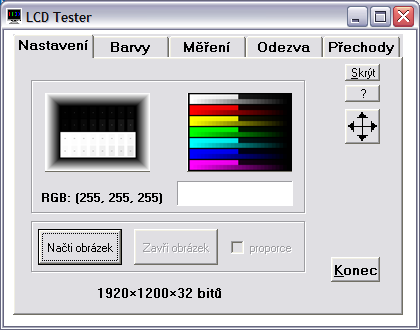
Na barevném obrazci vidíte zastoupení jednotlivých barev RGBCMYK ve dvou řadách. Spodní pruh zobrazuje celé spektrum odstupňované po deseti krocích v rozmezí 0–255, horní pruh pak jemné detaily v rozmezích 0–25 a 230–254 pro každou barvu. Díky tomu jsem schopen s celkem velkou přesností určit, jaké barevné odstíny jednotlivých barev již panel není schopen ani po kalibraci zobrazit. Výsledkem jsou pak dva grafy, které zobrazují, od jaké hodnoty bylo možné na monitoru rozeznat odstupňování nejtmavších a nejsvětlejších jemných odstínů.
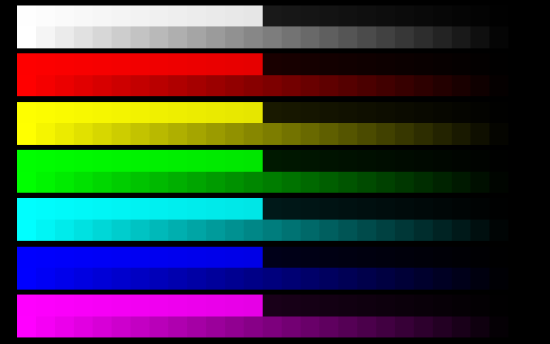
To samé platí pro testovací obrazec se stupni šedi. V horní polovině můžete vidět rozmezí 1–24 na černém pozadí (0), v dolní polovině pak světlé odstíny v rozmezí 231–254 na bílém pozadí (255). Na tomto obrazci se velmi pěkně pozorují např. problémy některých monitorů IPS s nejtmavšími odstíny.

Se zkalibrovaným panelem se pak podívám, jak si poradí s barevnými přechody a případným ditheringem. Ten je nejvíc patrný v černo-bílém přechodu, kde je velmi často vidět alespoň jemné pruhování.
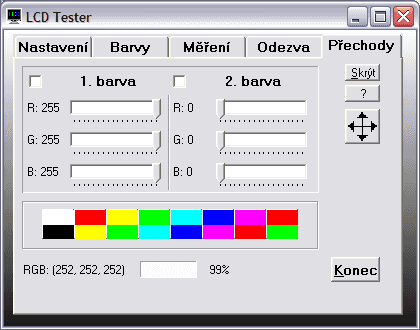
Následuje měření homogenity podsvícení, ke kterému si díky této aplikaci zobrazím síť 5 × 3, v níž probíhá měření. Jas je v tomto případě nastaven na hodnotu kolem 120 cd/m2 pro střed. Výsledky měření jsou pro lepší grafickou přehlednost převedeny do grafického obrazce s příslušnou legendou.
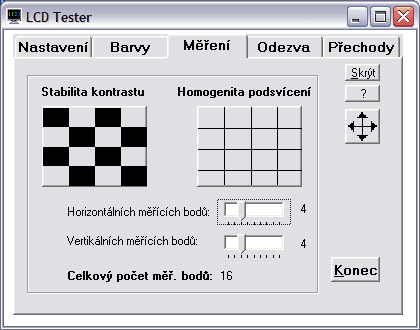
Při stejném nastavení pak probíhá i měření odezvy. Tomuto účelu je věnována také jedna záložka aplikace LCD Tester. Kromě standardního průběhu odezvy měřené v rozsahu 0–x mě zajímá i jak si panel poradí s odezvami pro běžný provoz podstatně typičtějšími a to 127–255 (šedá–bílá) a 75–180 (šedá–šedá, někdy označována jako GTG – gray-to-gray). Tyto hodnoty jsou pro každý panel TN nejhorší, protože se krystal musí ustálit na dvou ne krajních hodnotách, při nichž není možné v takové míře použít OverDrive.


Za zapůjčení digitálního osciloskopu M525 děkujeme společnosti ETC.
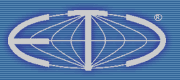
X-Rite i1 Display 3 Pro byla zakoupena v OEM verzi u ChromaPure (USA)
Jak na interaktivní grafy 2.0
- Pokud se vám nelíbí písmo se stíny, velmi snadno je vypnete v Nastavení. Máte-li ještě problémy s rychlostí zobrazování, můžete v Nastavení povypínat také animace.
- V základním nastavení jsou pruhy seskupeny dle úhlopříčky monitory a dále seřazeny dle naměřené hodnoty (vzestupně, či sestupně pak podle toho, je-li zrovna vyšší = lepší či naopak). Toto můžete snadno změnit zvolením řazení dle naměřené hodnoty v testu, seskupením třeba podle matrice apod.
- Po najetí myší na některou z položek (třeba na HP ZR24w) se z této stane 100 % (základ) a ostatní položky se spočítají podle ní. Všechny absolutní hodnoty se změní na relativní. Zpět se změní, až kurzor myši opustí oblast s názvy položek (v tomto případě procesorů).
- Budete-li chtít nějakou položku (monitor) v grafech sledovat, můžete si její pruh libovolně obarvit. Stačí klepnout levým tlačítkem myši na barevném pruhu a vybrat si z palety. Máte-li povoleny cookies, mělo by vám nastavení vydržet i pro další grafy v dalších kapitolách.
- Cenu a další základní parametry (například rozlišení či úhlopříčku) můžete zobrazit kdykoliv v každém grafu: stačí u vybraného procesoru najet kurzorem myši nad pruh s hodnotou (měření) a chvíli počkat. Objeví se jako plovoucí nápověda (tooltip).
- Zámek základu (monitor, který se stane těmi 100 % a od něhož se odvíjí další relativní hodnoty) aktivujete pomocí současného stisku klávesy CTRL a levého tlačítka myši nad procesorem (či jeho pruhem v grafu), který chcete uzamknout.
- Před prvním použitím grafů si pro jistotu vyprázdněte cache prohlížeče (zřejmě bude stačit refresh) a v případě problém smažte i příslušné cookies.
- Interaktivní grafy 2.0 jsou kompatibilní s prohlížeči Firefox (testovány verze 4.x), Opera (testováno s 11.x), Internet Explorer 8 a 9 (verze 7 a starší už nejsou podporovány) a Chrome (zde mají tooltipy hranaté rohy namísto kulatých).
- V případě problémů se nejdříve ujistěte, že máte v prohlížeči povoleny skripty i cookies, dále splnění bodů 7 a 8, teprve potom nám chybu prosím co nejpřesněji reportujte. Jedná se o první ostré nasazení grafů, takže i přes delší testování autorem a redakcí při komplexnosti aplikace určitě ještě nějaké mouchy v nějaké kombinaci objevíte.
Rovnoměrnost podsvícení
Rovnoměrnost podsvícení
Další Samsung a další monitor, u něhož můžeme rovnou napsat nerovnoměrnost. Pravé straně se podsvitu rozptylovačem nedostává a Korejci by se měli trochu snažit tohle zlepšit i u jiných monitorů než S27B970D za 20 000 Kč.
Monitor je sondou i1 Display 3 Pro přezkoumán v patnácti kontrolních bodech a hodnotíme jak průměrnou odchylku od průměrné naměřené hodnoty podsvícení (cd/m2), tak odchylku maximální. To je kritérium snad ještě podstatnější, protože pokud vám na v průměru docela rovnoměrně podsvíceném monitoru jeden roh či jedna strana třeba oproti středu skoro svítí velmi málo, může to být rušivé při sledování filmů či her a práci znesnadňující při editaci fotek, videa či obecně práci s grafikou.
Pro lepší ilustraci rovnoměrnosti podsvícení jsme pomocí interpolace z hodnot v měřících bodech vytvořili také jakési mapy podsvícení. Pokaždé platí stejná legenda, kterou lze ve stručnosti vysvětlit takto: obrazovka pokrytá z drtivé většiny bílou či velmi světle žlutou barvou se dá označit za rovnoměrně podsvícenou, nádechy světle zelené už jsou odchylky, které mohou být pro profesionální grafiky neakceptovatelné, tmavě zelené či dokonce zelenomodré plochy už jsou tak velké odchylky podsvícení, že je velmi snadno zpozorujete i necvičeným okem. Stačí jakákoli jednolitá barevná plocha a tmavý roh (typicky) působí, jakoby byl vyveden jinou, o několik odstínů tmavší, barvou.

 Samsung S23C650D, 120 cd/m2
Samsung S23C650D, 120 cd/m2

BenQ BL2411PT, 120 cd/m2
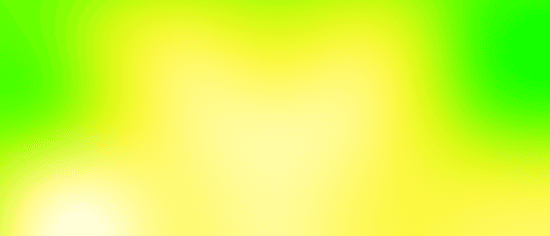
NEC EA294WMi, 120 cd/m2
Philips 298P4, 120 cd/m2

Fujitsu P27T-7 LED, 120 cd/m2
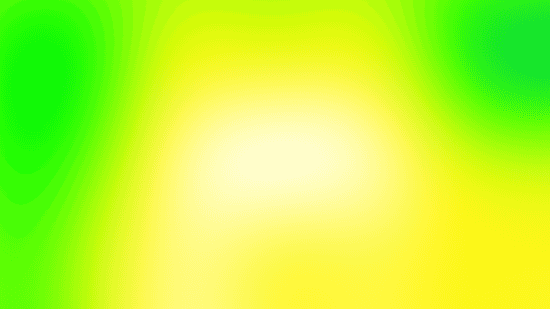
Dell UltraSharp U2713HM, 120 cd/m2

HP ZR2740w 2012, 120 cd/m2

Samsung S27B970D, 120 cd/m2
HP ZR2740w 2011, 120 cd/m2
Samsung SyncMaster S27A850D, 120 cd/m2
Eizo EcoView EV2736WFS, 120 cd/m2
 Asus PA249Q, 120 cd/m2
Asus PA249Q, 120 cd/m2
Acer H226HQL, 120 cd/m2
 NEC MultiSync EA224WMi, 120 cd/m2
NEC MultiSync EA224WMi, 120 cd/m2
 Philips 227E3QPH, 120 cd/m2
Philips 227E3QPH, 120 cd/m2
 NEC MultiSync EA244WMi, 120 cd/m2
NEC MultiSync EA244WMi, 120 cd/m2
Dell UltraSharp U2412M, 120 cd/m2
HP ZR2440w, 120 cd/m2
Samsung SyncMaster S24A850DW, 120 cd/m2
iiyama ProLite X2485WS, 120 cd/m2
 Asus PA248Q, 120 cd/m2
Asus PA248Q, 120 cd/m2
Philips Gioco 3D 278G4DHSD, 120 cd/m2
AOC i2757Fm, 120 cd/m2
 NEC MultiSync P232W, 120 cd/m2, Uniformity=5
NEC MultiSync P232W, 120 cd/m2, Uniformity=5
 NEC MultiSync P232W, 120 cd/m2, Uniformity Off
NEC MultiSync P232W, 120 cd/m2, Uniformity Off
BenQ GW2460HM, 120 cd/m2
Philips 241P4QPYK, 120 cd/m2
LG IPS237L, 120 cd/m2
 Eizo Foris FS2333, 120 cd/m2
Eizo Foris FS2333, 120 cd/m2
Samsung T27B550, 120 cd/m2
 NEC MultiSync P241W, 120 cd/m2, Uniformity=5
NEC MultiSync P241W, 120 cd/m2, Uniformity=5
LG Flatron IPS235V, 120 cd/m2
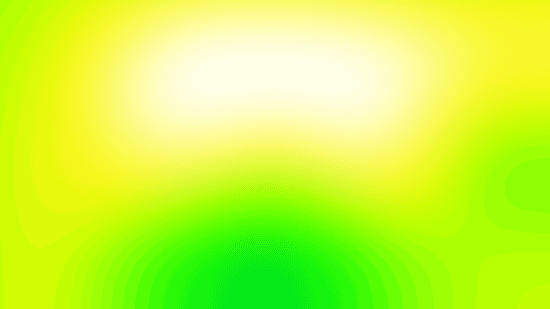
Asus PA238Q, 120 cd/m2

Eizo FlexScan EV2335W, 120 cd/m2
HP ZR24w, 120 cd/m2
Asus PA246Q, 120 cd/m2
BenQ XL2420T, 120 cd/m2
Samsung UE32D5500, 120 cd/m2

Barevné odchylky (dE, CIE94)
Barevné odchylky
Barevné odchylky zjišťujeme pomocí kolorimetrické sondy i1 Display 3 Pro a softwaru ChromaPure. V grafu je zastoupena nejlepší hodnota (nejnižší odchylka) zaznamenaná v některém z předvolených režimů (někdy sRGB, někdy 6500K apod.) a případně s pomocí přiloženého barevného profilu od výrobce (pomůže-li).
Podrobněji o barevných odchylkách v další kapitole. Zde jsou jen nejlepší výsledky v jednom z režimů předpřipravených od výrobce.
Barevné odchylky, gama a škála šedé detailně
Tovární nastavení (Standard)
Vysvětlení reportu gamutu a barevných odchylek: v horní tabulce vidíte barevné odchylky (dE) pro tři primární barvy, tři sekundární a bílou. Hodnota dE by měla být co nejnižší, dE > 5 už znamená většinou znamená pouhým okem odlišitelnou odchylky od standardu. Pod tabulkou se nachází klasický barevný diagram CIE 1931. Zatímco pozice čtverců patří optimálnímu umístění barev v diagramu, kolečka patří naměřeným hodnotám a graficky máte znázorněnu odchylku. Pokud na obrázek klepnete, uvidíte i graf odchylek luminance jednotlivých barev – tento rozměr není v klasickém diagramu CIE 1931 (xy) zobrazen. U monitorů s podsvitem bývá zpravidla luminance modré přehnaná a naopak u červené nedostatečná.¨
Režim Warm
Předvolba teplejších barev bohužel potlačí modrou zase trochu moc, takže hlavně střední tóny šedé jdou v tomto nastavení dost do červena.
Standard + Gamma3
Ani Gamma1, ani Gamma3 k nastavení očekávaných hodnot okolo 2,2 po celé škále bohužel nevede.
Gamut (barevný rozsah), srovnání se standardem
Gamut
Gamut si ukážeme opět ještě formou diagramu, o němž jsme debatovali. Na diagramech s barevným rozsahem jsme s Adamem Vágnerem notně zapracovali a nejenže máme (doufejme) přesnější diagram pro CIE 1931, ale nově je tu také modernější CIE 1976 (CIE LUV). Hodnoty jsme zanášeli do bitmap z japonských stránek ColorAC.
Samsung S23C650D v režimu Standard vs. sRGB, CIE 1931:
BenQ BL2411PT v režimu sRGB vs. sRGB, CIE 1931:
NEC EA294WMi v režimu Native/Factory vs. sRGB, CIE 1931:
Philips 298P4 v režimu Office/Factory vs. sRGB, CIE 1931:
Fujitsu P27T-7 v režimu sRGB vs. sRGB, CIE 1931:
Dell UltraSharp U2713HM v režimu Standard vs. sRGB, CIE 1931:
Dell UltraSharp U2713HM v režimu sRGB vs. sRGB, CIE 1931:
Asus PA249Q (Standard) vs. sRGB a AdobeRGB, CIE1931:
Asus PA249Q (sRGB) vs. sRGB a AdobeRGB, CIE1931:
Asus PA249Q (AdobeRGB) vs. sRGB a AdobeRGB, CIE1931:
Acer H226HQL vs. sRGB, CIE 1931:
NEC MultiSync EA244WMi (Native + Standard) vs. sRGB, CIE 1931:

Samsung S23C650D v režimu Standard vs. sRGB, CIE 1976:
BenQ BL2411PT v režimu sRGB vs. sRGB, CIE 1976:
NEC EA294WMi v režimu Native/Factory vs. sRGB, CIE 1976:
Philips 298P4 v režimu Office/Factory vs. sRGB, CIE 1976:
Fujitsu P27T-7 v režimu sRGB vs. sRGB, CIE 1976:
Dell UltraSharp U2713HM v režimu Standard vs. sRGB, CIE 1976:
Dell UltraSharp U2713HM v režimu sRGB vs. sRGB, CIE 1976:
Asus PA249Q (Standard) vs. sRGB a AdobeRGB, CIE 1976:
Asus PA249Q (sRGB) vs. sRGB a AdobeRGB, CIE 1976:
Asus PA249Q (AdobeRGB) vs. sRGB a AdobeRGB, CIE 1976:
Acer H226HQL vs. sRGB, CIE 1976:
NEC MultiSync EA244WMi (Native + Standard) vs. sRGB, CIE 1976:

Kontrast, úroveň černé, slévání barev
Kontrast
V jediném grafu kontrastního poměru najdete maximální naměřenou hodnotu tzv. statického kontrastu. Nepočítáme tedy poměry mezi různými obrazovkami, jako to dělá marketing výrobců pro nesmysl zvaný dynamický kontrast. O tom, jak je kontrast stabilní, pak hovoří srovnání kontrastního poměru při jasu 120 cd/m2 a pak při minimálním nastavitelném jasu. Druhé srovnání samozřejmě neberte jako přímé: zatímco u některých monitorů pod 120 cd/m2 jas už nesnížíte, jinde jde i s CCFL pod 40 cd/m2 (NEC P241W) a jinde dokonce pod sondou měřitelné hodnoty (např. Eizo EV2335W, bílá kolem 2 cd/m2, černá měřitelná až při jasu od 2 %).
Kontrastní poměr se držel stabilně nad 1050:1. A to je oproti dříve recenzovaným PLS viditelné zlepšení.
Úroveň černé
Úroveň černé měříme jak při jasu 120 cd/m2, tak při minimálním jasu. Důležitý aspekt pro milovníky nočních filmů podobně jako kontrast favorizuje VA nad IPS. U EcoView EV2736W lze jas regulovat tak nízko, že jas černé není sonda i1 Display Pro schopna změřit.
Slévání barev
Slévání barev taktéž zkoušíme na testovacích obrazcích LCD testeru od Jirky Švece, tam také počítáme počet nerozlišených (slitých) čtverečků odstínů černé/šedé (K), červené (R), žluté (Y), zelené (G), zelenomodré (C), modré (B) a fialové (M). Ideálně by monitory měl ve svém sloupečku mít na střídačku 0 (= rozliším i nejtmavší odstíny) a 255 (= rozliším i nejsvětlejší odstíny).
S23C650D sice nejtmavší i nejsvětlejší odstíny trochu slévá, ale není to nic hrozného (jako třeba u LG IPS237L).
| Samsung S23C650D | NEC MultiSync EA224WMi | Acer H226HQLbmid | Eizo FlexScan EV2335W | Asus PA238Q | LG Flatron IPS237L | |
| slévání barev – K | 3 | 3 | 2 | 4 | 2 | 6 |
| slévání barev – K | 253 | 254 | 255 | 254 | 254 | 254 |
| slévání barev – R | 3 | 2 | 2 | 2 | 2 | 3 |
| slévání barev – R | 253 | 254 | 255 | 255 | 254 | 254 |
| slévání barev – Y | 2 | 2 | 1 | 2 | 2 | 3 |
| slévání barev – Y | 254 | 254 | 255 | 255 | 254 | 254 |
| slévání barev – G | 2 | 2 | 1 | 2 | 2 | 3 |
| slévání barev – G | 254 | 254 | 255 | 255 | 254 | 254 |
| slévání barev – C | 2 | 2 | 1 | 2 | 2 | 3 |
| slévání barev – C | 254 | 254 | 255 | 255 | 254 | 254 |
| slévání barev – B | 3 | 3 | 2 | 2 | 3 | 3 |
| slévání barev – B | 253 | 253 | 254 | 254 | 253 | 254 |
| slévání barev – M | 2 | 3 | 2 | 2 | 2 | 3 |
| slévání barev – M | 253 | 253 | 254 | 255 | 254 | 254 |
| BenQ BL2411PT | Dell UltraSharp U2412M | Samsung S24A850DW | HP ZR2440w | NEC MultiSync P241W | HP ZR24w | |
| slévání barev – K | 3 | 3 | 4 | 3 | 0 | 1 |
| slévání barev – K | 253 | 255 | 253 | 254 | 254 | 255 |
| slévání barev – R | 1 | 2 | 2 | 1 | 0 | 3 |
| slévání barev – R | 254 | 255 | 254 | 255 | 255 | 254 |
| slévání barev – Y | 1 | 1 | 1 | 0 | 0 | 1 |
| slévání barev – Y | 254 | 255 | 254 | 255 | 255 | 255 |
| slévání barev – G | 1 | 1 | 1 | 0 | 0 | 1 |
| slévání barev – G | 254 | 255 | 254 | 255 | 255 | 255 |
| slévání barev – C | 1 | 1 | 1 | 0 | 0 | 1 |
| slévání barev – C | 254 | 255 | 254 | 255 | 255 | 255 |
| slévání barev – B | 1 | 2 | 2 | 2 | 0 | 2 |
| slévání barev – B | 253 | 253 | 252 | 254 | 254 | 255 |
| slévání barev – M | 1 | 1 | 1 | 2 | 0 | 2 |
| slévání barev – M | 254 | 255 | 254 | 255 | 255 | 254 |
Odezva a input lag
Input lag
Input lag oproti CRT se pohyboval kolem 18 ms, tedy zpoždění jednoho snímku.
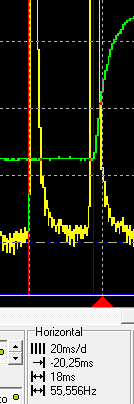
Odezva
Odezvu měříme pomocí osciloskopu a software od ETC a vždy při maximálním jasu. Jen tak jde alespoň většina hodnot odečíst, v některých případech ale nepomáhá ani změna měřítka. Pár dříve testovaných monitorů je v některých případech trochu poškozeno (nebo naopak vylepšeno) odečtením hodnoty přímo z měření programu od ETC. Je třeba ručně nastavit hodnoty podle standardu VESA (ukázka je na přechodu bílá-černá-bílá) a počítat s naznačenými 10 %. Dále se naše výsledky mohou odlišovat také tím, že pokud monitor vykazuje použití OverDrive, bereme hodnotu odezvy až na sestupu (či naopak vzestupu na opačné hraně) křivky vychýlené OverDrive (a nikoliv už před ní).
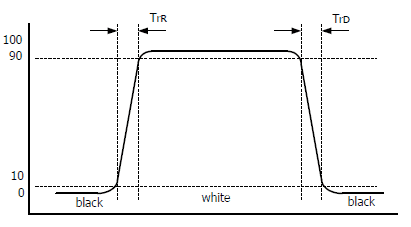
Níže můžete vidět už rovnou sečtené hodnoty rise + fall, tabulka zájemcům ukáže distribuci času mezi náběžnou a sestupnou hranu signálu. Přechod 0–255–0 znamená černá–bílá–černá, 0–50–0 potom černá–šedá–černá, 75–180–75 šedá–šedá–šedá a 127–255–127 pak šedá–bílá–šedá. Měli bychom tak mít políčeno jak na pomalé monitory s matricí TN, tak VA či IPS.
Odezva S23C650D není blesková, ale i v základním nastavení Faster jen s velmi lehounkým OverDrive bude většině lidí stačit. Výhodou je, že se s takovým zpracováním OD nemusíte bát artefaktů.
Není-li řečeno jinak, vidíte výsledky z nastavení Faster (střední, implicitně nastavený stupeň).
0-255-0:
0-150-0:
127-255-127:
75-180-75:
75-180-75, Fastest:
75-180-75, bez OverDrive:
Tabulkové srovnání odezvy s už otestovanými monitory:
| Samsung S23C650D | Acer H226HQLbmid | NEC MultiSync EA224WMi | Asus PA238Q | LG Flatron IPS237L | Eizo Foris FS2333 | |
| odezva 0–255 (rise) [ms] | 10 | 10 | 16 | 11 | 6 | 11 |
| odezva 0–255 (fall) [ms] | 10 | 9 | 9 | 10 | 9 | 12 |
| odezva 0–255 (rise + fall) [ms] | 20 | 19 | 25 | 21 | 15 | 23 |
| odezva 0–150 (rise) [ms] | 14 | 6 | 20 | 8 | 6 | 4 |
| odezva 0–150 (fall) [ms] | 7 | 7 | 11 | 7 | 6 | 8 |
| odezva 0–150 (rise + fall) [ms] | 21 | 12 | 31 | 15 | 12 | 12 |
| odezva 127–255 (rise) [ms] | 9 | 10 | 14 | 7 | 5 | 10 |
| odezva 127–255 (fall) [ms] | 18 | 7 | 18 | 10 | 10 | 7 |
| odezva 127–255 (rise + fall) [ms] | 26 | 16 | 32 | 17 | 14 | 17 |
| odezva 75–180 (rise) [ms] | 14 | 6 | 18 | 8 | 6 | 3 |
| odezva 75–180 (fall) [ms] | 12 | 6 | 13 | 6 | 6 | 4 |
| odezva 75–180 (rise + fall) [ms] | 26 | 12 | 31 | 14 | 12 | 7 |
| BenQ BL2411PT (AMA High) | Dell UltraSharp U2412M | HP ZR2440w | Samsung SyncMaster S24A850DW | Asus PA249Q | BenQ XL2420T | |
| odezva 0–255 (rise) [ms] | 10 | 10 | 12 | 13 | 16 | 3 |
| odezva 0–255 (fall) [ms] | 9 | 12 | 12 | 12 | 10 | 1 |
| odezva 0–255 (rise + fall) [ms] | 19 | 22 | 24 | 25 | 26 | 4 |
| odezva 0–150 (rise) [ms] | 12 | 9 | 8 | 7 | 18 | 2 |
| odezva 0–150 (fall) [ms] | 7 | 6 | 8 | 8 | 7 | 1 |
| odezva 0–150 (rise + fall) [ms] | 19 | 15 | 16 | 15 | 25 | 3 |
| odezva 127–255 (rise) [ms] | 8 | 9 | 10 | 12 | 14 | 4 |
| odezva 127–255 (fall) [ms] | 11 | 8 | 11 | 10 | 21 | 2 |
| odezva 127–255 (rise + fall) [ms] | 19 | 17 | 21 | 22 | 35 | 6 |
| odezva 75–180 (rise) [ms] | 10 | 8 | 8 | 7 | 19 | 2 |
| odezva 75–180 (fall) [ms] | 9 | 9 | 9 | 7 | 15 | 1 |
| odezva 75–180 (rise + fall) [ms] | 19 | 17 | 16 | 14 | 34 | 4 |
Do grafů jsem zanesl vždy jen celkový čas odezvy (rise + fall):
Pozorovací úhly a monitor v noci
Monitor v noci
Zdroj monitoru je sice tichý i při nízkých hladinách jasu, nicméně nerovnoměrnost podsvitu a PLS glow dělají svoje. S23C650D i vzhledem k tomu, že jas je regulován pomocí PWM na nižší frekvenci, není pro noční ptáky.
Pozorovací úhly
IPS, nebo PLS. Co do pozorovacích úhlů plnobarevných fotek si tyto dvě matrice nijak nezadají a jsou špičkou mezi technologiemi LCD.
Referenční výsledky
Našel jsem si několik tapet zastupujících různé situace a kompletní srovnání učinil pro S-PLS Samsung S24A850DW, H-IPS HP ZR2740w a BenQ XL2420T zastupující matrici TN (Twisted Nematic). Díky Samsungu UE32D5500 jsem mohl doplnit konečně nějakého zástupce VA.
Musíte mi prominout, že jsem při focení pozorovacích úhlů ještě nevěděl o tom, že režim Film nakonec dokáže zajistit vcelku normální obraz a při srovnání pozorovacích úhlů se soustředit jen na změny a ne na ten který snímek absolutně (přesaturované barvy z kolmého pohledu způsobují, že při ztrátě kresby z úhlu začne fotka teprve vypadat normálně). V každém případě musím říct, že na VA má UE32D5500 pozorovací úhly dost nadprůměrně dobré, k vypranosti barev dochází až z ostřejšího pohledu. Slévání tmavých odstínů v černou z kolmého pohledu, neduh všech VA, bohužel platí i u UE32D5500.
U ZR2740w jsem neúmyslně nastavil trochu ostřejší úhly (nemám na to přesné testovací podmínky a rozdíly jsem viděl až při skládání v bitmapovém editoru), přesto je myslím dobře vidět to hlavní – jak u IPS, tak u PLS dochází jen k velmi malému barevnému a kontrastnímu posunu i při pohledu z ostřejších úhlů.
Zato na BenQ XL2420T jsem byl při pozicování fotoaparátu (pohledu) ještě mírný, přesto vidíte velice rychlou a v inverzní podání ústící změnu při pohledu zespoda (shora to není tak strašné a výsledek je jen o něco horší než ze strany). Ale i při pohledu ze strany vidíte už po pár stupních ztrátu kontrastu a blednutí sytějších odstínů i pleťovek, při pohledu ještě více ze strany je už ztráta kontrastu velice citelná.
Ještě jednu věc vezměte před prohlížením následujících složenin fotografií v potaz: ne vždy se podařilo vyvážit bílou tak, aby fotka odpovídala přesně tomu, co jsem viděl. Nehodnoťte tedy rozdíly mezi čelními fotografiemi napříč matricemi, ale hodnoťte velikost změny právě oproti čelnímu (kolmému) pohledu na obrazovku při pohledu z jiných úhlů.
TN (BenQ XL2420T)
A-MVA (Samsung UE32D5500)
S-PLS (Samsung S24A850DW)
H-IPS (HP ZR2740w)
TN (BenQ XL2420T)
A-MVA (Samsung UE32D5500)
S-PLS (Samsung S24A850DW)
H-IPS (HP ZR2740w)
TN (BenQ XL2420T)
A-MVA (Samsung UE32D5500)
S-PLS (Samsung S24A850DW)
H-IPS (HP ZR2740w)
TN (BenQ XL2420T)
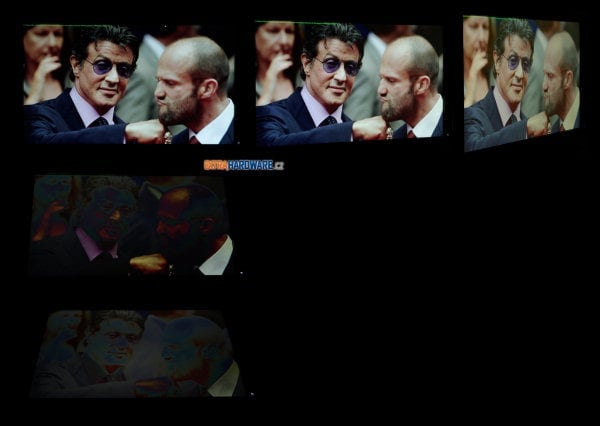
A-MVA (Samsung UE32D5500)
S-PLS (Samsung S24A850DW)
H-IPS (HP ZR2740w)
TN (BenQ XL2420T)
A-MVA (Samsung UE32D5500)
S-PLS (Samsung S24A850DW)
H-IPS (HP ZR2740w)
TN (BenQ XL2420T)
A-MVA (Samsung UE32D5500)
S-PLS (Samsung S24A850DW)
H-IPS (HP ZR2740w)
Abyste nemysleli, že s omezenými pozorovacími úhly XL2420T (TN) maluju čerta na zeď, podívejte se ještě na následující příklad. V něm se snažím dívat na bílou plochu z typického posezu na kancelářské židli zhruba ze vzdálenosti natažené ruky s kolmým pohledem asi někam do výšky horní vodorovné linky.
TN na tom také může být ale o trochu lépe, více v kapitole Pozorovací úhly (+ Magic Angle) v recenzi Samsungu T27B550.
Dodatek: VA off-centre color/contrast shift
Jev zvaný off-centre contrast/color shift u VA najdete demonstrován třeba v už starším testu 17 LCD monitorů (odkaz vede na příslušnou kapitolu, pod nadpisem Další demonstrace off-centre contrast shift u VA najdete popis problematiky) a je vidět i na těchto dvou sadách fotek 24" monitoru s A-MVA (Philips 241P4QPYK). Druhá série je pořízena jen z mírně posunutého úhlu. Matrice VA vinou tohoto není považována za vhodnou pro náročnější úpravu fotografií.
Regulace jasu, spotřeba (příkon), interpolace
Regulace jasu
Samsung S23C650D mi ještě na 90 % jasu dával naději, že nebude regulovat pomocí PWM. Nižších hladin jasu dosahuje ale právě pomoctí této technologie a to na frekvencích kolem 180 Hz. Takový takt PWM bohužel nelze považovat za ergonimický („flicker-free“) a lidé citlivější na blikání podsvitu by se měli porozhlédnout po jiném modelu.
100% jas:
90% jas:
75% jas:
50% jas:
25% jas:
10% jas:
0% jas:
Jas bílého bodu je měřen vždy uprostřed monitoru a vždy až po jeho dostatečném zahřátí. Ponechán je jak nativní kontrast, tak výchozí (tovární) režim a barevný profil.
Interpolace
Použitý Realtek svými schopnostmi interpolace vcelku příjemně překvapil. Dokonce i 1680 × 1050 px je koukatelných. Škoda, že máte na výběr jen z možností Auto a Wide, tedy nikoli už zobrazení 1:1.
Spotřeba (příkon)
Pro měření příkonu monitoru využíváme zásuvkový wattmetr FK Technics a běžná krajinná tapeta znamená obrázek číslo 6 ze sady tapet Hamada Darwishe pro Windows Vista.
Verdikt a doporučení
Verdikt a doporučení
S23C650D začal tak nadějně. Dobrá matrice, dobrá cena, dobrý stojan, dobrá funkční výbava, polomatný antireflex. Jenže měření a zevrubná zkoumání začala odhalovat mušky a mouchy.
Barevné nastavení není sice vyloženě špatné, ale většina konkurenčních IPS je z továrny vyladěna lépe. Ovládání s kontextovou nápovědou vypadalo slibně, jenže to by ta nápověda nesměla být o jedno tlačítko posunuta na stranu. Neskutečně matoucí.
Po zkušenostech s PLS řady SA850 jsem se tak trochu těšil na regulaci bez použití PWM nebo případně s PWM na vysoké frekvenci. Bohužel. Samsung naopak jas reguluje na pouhých 180 Hz. USB hub sice asi na žádném monitoru s PLS/IPS pod 5000 Kč vč. DPH není, dva porty verze 2.0 ale nejsou úplná hitparáda.
Pochválit musím ale kromě použití matrice AD-PLS (zvýšení kontrastu oproti S-PLS potvrzeno) ještě určitě také zpracování odezvy. Samsung byl k OverDrive něžný a ještě můžete jeho míru řídit v nabídce OSD.
Co ale pro změnu skutečně zamrzí, to je nerovnoměrnost podsvícení. Přestávám už pomalu věřit, že tohle je náhoda. Žebříček monitorů s největšími odchylkami v podsvícení vedou samé Samsungy. Kvalitní podsvit měl jen grafikům určený S27B970D.
Samsung S23C650D
| matrice PLS a z toho plynoucí pozorovací úhly | |
| dobré pokrytí gamutu sRGB (CIE 1976) | |
| dostatečně rychlá odezva, OverDrive skoro bez přepalů a jde vypnout | |
| dobrý stojan, široké možnosti polohování | |
| příznivá cena | |
| podrobný český manuál v PDF (na CD) | |
| nízký příkon | |
| software pro ovládání monitoru (MagicTune) | |
| stabilní (a na PLS dost vysoký) kontrast | |
| USB 2.0 hub | |
| nízký minimální jas (při zachování kontrastu) | |
| žádný brum zdroje | |
| rozlišení 1920 × 1080 px na 23" úhlopříčce | |
| polomatná antireflexní vrstva | |
| velmi nerovnoměrné podsvícení | |
| regulace jasu via PWM na frekvenci jen 180 Hz | |
| IPS (resp. PLS) glow | |
| barevné nastavení (a nastavení gamy) mohlo být lepší | |
| v balení není kabel DisplayPort, ani DVI | |
| kontextová nápověda tlačítek je o jednu pozici posunutá | |
| mezi vstupy není HDMI (podnikové zaměření) | |
| nepodporuje 24 Hz | |
| Cena | 4950 Kč (vč. DPH) |
Graf ceny produktu Samsung S23C650D poskytuje server Heureka.cz